スイッチ交換後にPCがネットワークにつながらなくなった場合の対処法 ~スイッチとPC間でのスピード不一致を中心に解説~
スイッチ交換後にPCがネットワークにつながらなくなる原因
社内ネットワークにあるスイッチを交換後、接続したPCが社内ネットワークにつながらなくなるという事象が発生する場合があります。その原因の1つがスイッチとPC間でのスピードの不一致です。
スイッチと他機器のスピード不一致
ネットワーク機器にはそれぞれ通信速度が設定されています。機器間の通信速度が一致しない場合、通信ができないなどの不具合が発生する原因となります。
そのため、以下のようにケーブルで接続する機器間の通信速度を一致させる必要があります。
- 自動ネゴシエーション-自動ネゴシエーション
- スピード固定-スピード固定
多くのスイッチは、デフォルトで自動ネゴシエーションの設定となっています。スイッチに接続する機器が自動ネゴシエーションの設定となっている場合は、デフォルトのままで問題ありません。
しかし、スイッチに接続する機器で固定のスピードが設定されている場合は、スイッチ側に対向機器と一致するスピードを設定する必要があります。
自動ネゴシエーションとは
通常、PCやネットワーク機器には自動ネゴシエーションという機能があります。
自動ネゴシエーションは、スイッチと対向先の機器の間で情報を交換し、最も速く通信できる速度に自動で調整してくれる機能です。
PCとスイッチが接続している環境で、PC側、スイッチ側のポートが、それぞれ自動ネゴシエーションで設定している場合は、自動で速度を調整してくれます。
しかし、PC側の速度が、100Mbps固定、スイッチ側の速度が1000Mbps固定で設定されている場合、PCとスイッチ間でスピードの不一致が起こります。
機器間で通信速度が一致しないと、PCがLANケーブルを認識しなくなり、ネットワークにつながらなくなります。
ネットワークにつながらなくなった時の解決方法
以上のことを踏まえて、スイッチ交換後にPCがネットワークにつながらなくなった場合の解決法を解説していきます。
解決方法は、以下の2つです。
- PCとスイッチの速度設定を自動ネゴシエーションに変更する
- PCとスイッチの速度設定を固定で同じ値に変更する
WindowsPCであれば以下の手順で、通信速度を変更できます。
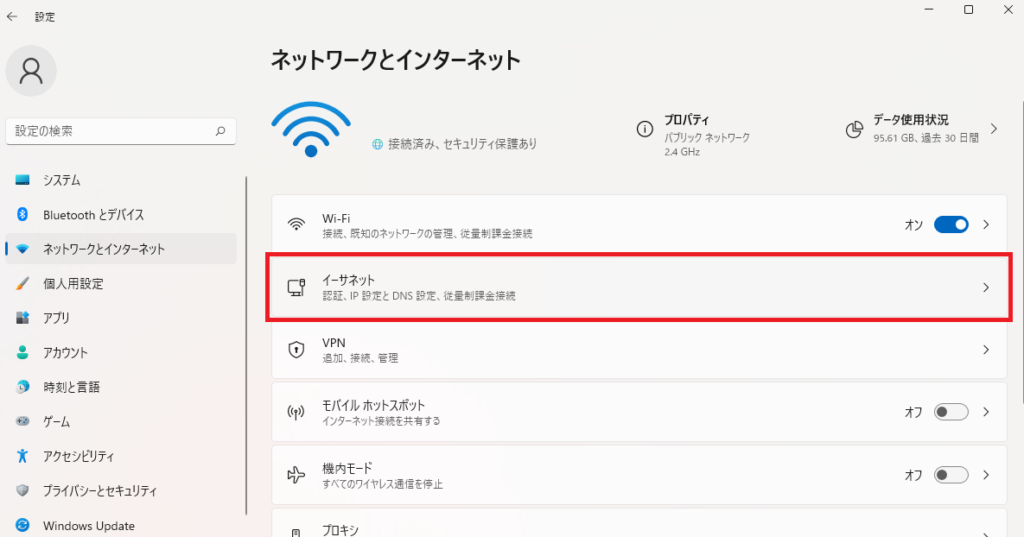
- PCの設定から「ネットワークとインターネット」をクリックします。
- メニューから「イーサネット」を選択し、「アダプターのオプションを変更する」をクリックすると、デバイスの一覧が表示されます。
- 一覧から「イーサネット」を右クリックし、「プロパティ」を選択します。
- 「構成」をクリックし、「詳細設定」タブを選択します。
- 「プロパティ」をスクロールし、「速度とデュプレックス」を選択すると、通信速度の値が表示されます。
- 自動ネゴシエーションに変更する場合は、ドロップダウンリストから「オートネゴシエーション」を選択します。固定スピードにする場合は、一覧から該当のスピードを選択して「OK」をクリックします。
これでPCの速度設定の変更は完了です。
スイッチのスピード推奨設定
基本的に、ネットワーク内のスイッチは自動ネゴシエーションで設定することが推奨されています。
自動ネゴシエーションで設定していれば、スピードの不一致は起こりません。機器を交換しても自動で最適な速度に変更してくれるため、その都度、周辺機器のスピードを変更する手間も省けます。
しかし、プリンターやサーバー、ONUなど一部の機器は固定の速度が設定されている場合もあるため、
状況に合わせて最適な設定を選択しましょう。
スイッチのスピードの推奨設定は以下の通りです。
スイッチ – ネットワーク機器間:自動ネゴシエーション設定
互いに自動ネゴシエーションで設定することで、自動で最適な速度に調整されます。
スイッチ – PC:自動ネゴシエーション設定
PCのデフォルト設定は自動ネゴシエーションであるため、基本的にスイッチ側も自動ネゴシエーションで問題ありません。
スイッチ – サーバ間:サーバ側のスピード設定に合わせる
サーバ側に制限がない場合は、自動ネゴシエーション設定にします。
スイッチ – ONU間:ONU側のスピード設定に合わせる
キャリア側の設定に合わせます。ONUのスピードは固定である場合が多いため注意が必要です。

